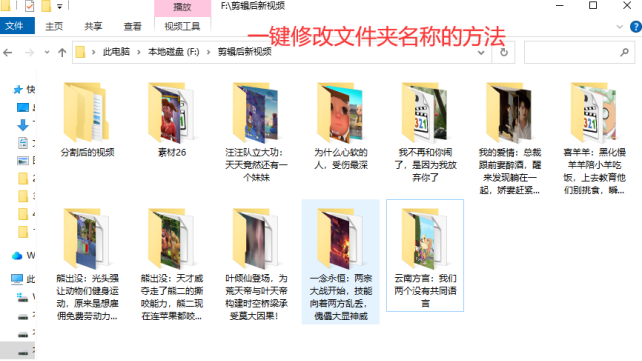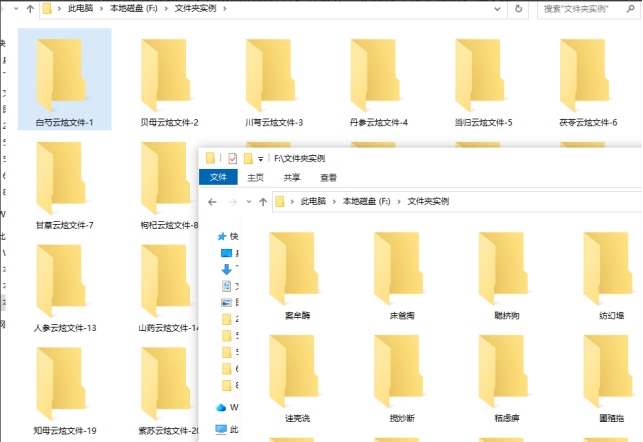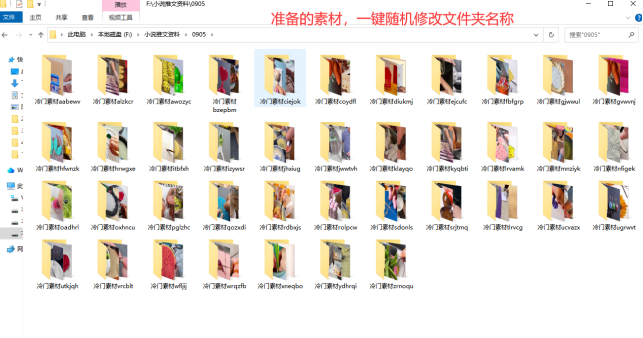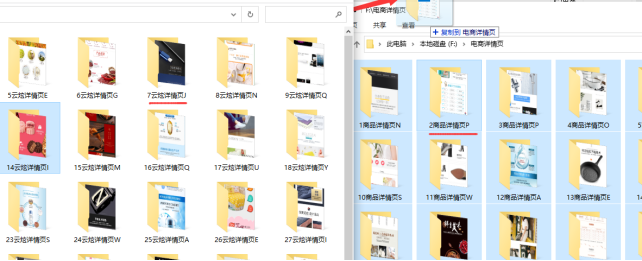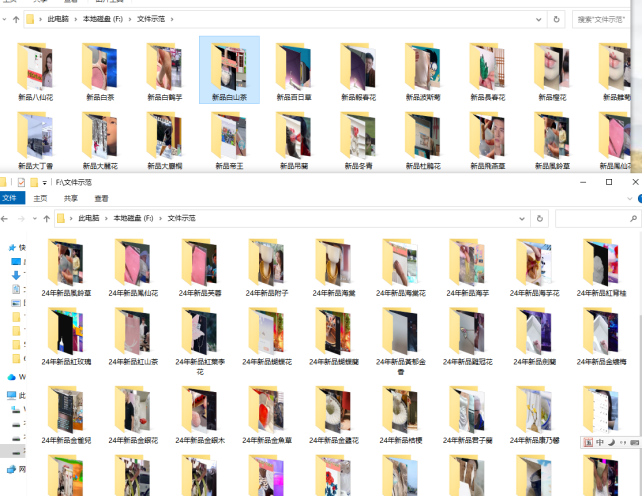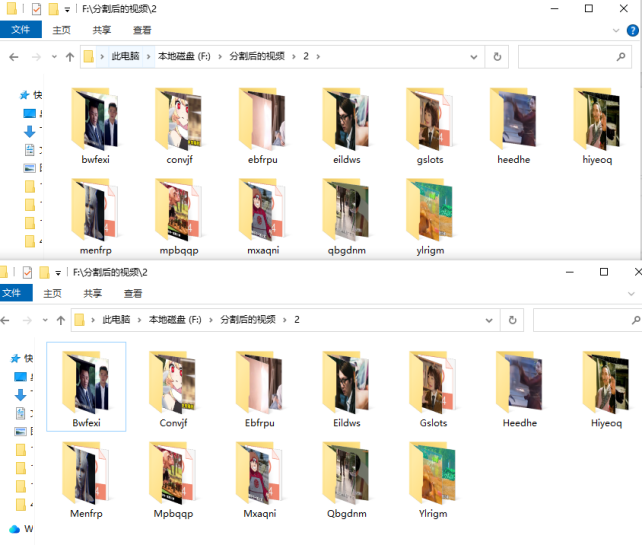【云炫文件管理器】文件夹重命名高效批量技巧:轻松实现在文件夹名称左边添加关键字
在日常工作和生活中,我们经常需要对大量的文件夹进行重命名,以便更好地组织和管理文件。然而,手动一个接一个地修改文件夹名称既费时又费力。幸运的是,有一些高效的批量重命名技巧可以帮助我们快速实现这一目标,特别是在文件夹名称左边添加关键字,使文件夹的分类和查找更加便捷。本文将介绍云炫文件管理器一种简单实用的方法,帮助您轻松实现文件夹批量重命名。
一、准备工作
在进行文件夹批量重命名之前,请确保您已经备份了重要的文件和文件夹,以防万一发生意外情况导致数据丢失。此外,请确保您有足够的权限对目标文件夹进行重命名操作。
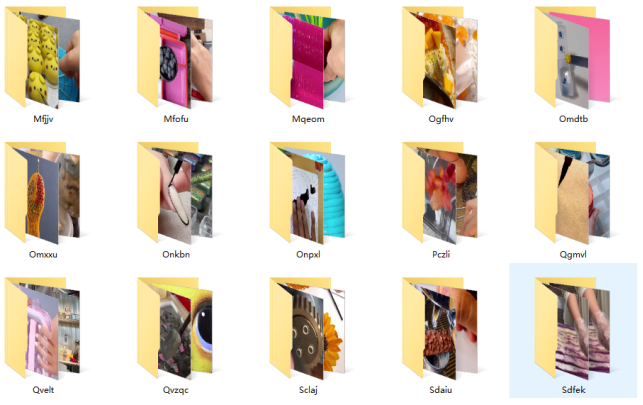
二、使用云炫文件管理器进行批量重命名
操作1、打开云炫文件管理器界面,并点击“文件夹批量改名”功能切换相应的界面。

操作2、在面板上通过点击“选择多个文件夹”把数据导入到列表上。
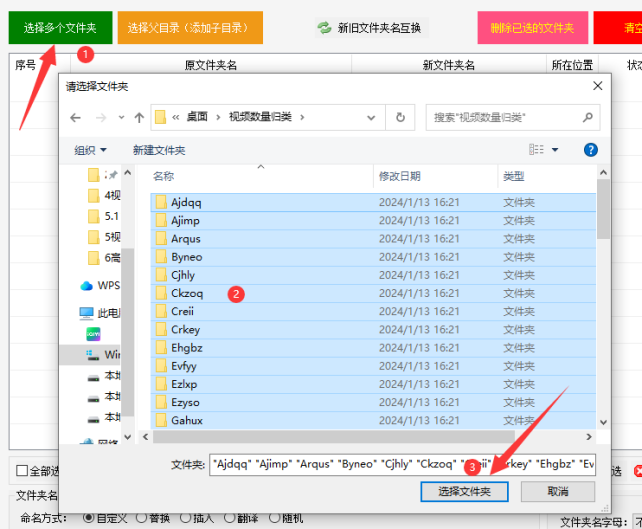
操作3、选择命名的方式为“插入”,并修改插入内容与位置。
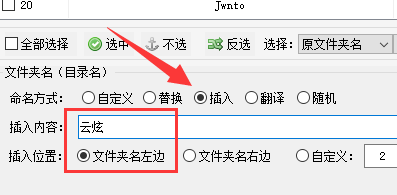
操作4、都设定好的在列表上查看新文件夹名是否符合要求,再点击“开始改名”。
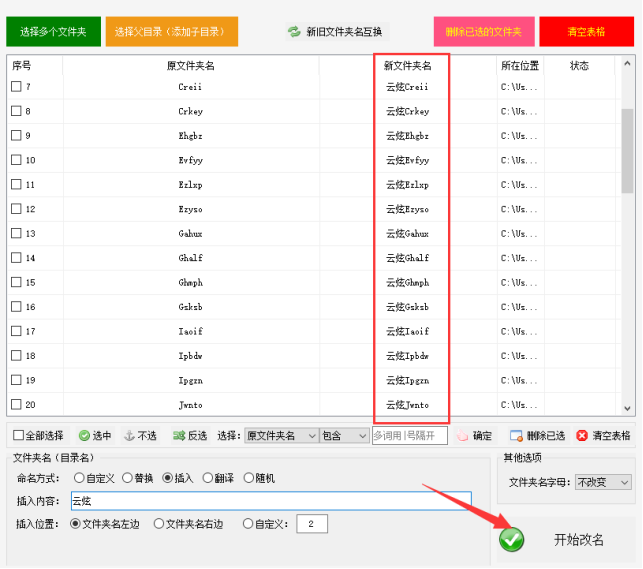
操作5、看到成功后,在列表中右击可直接打开文件夹所在的位置。
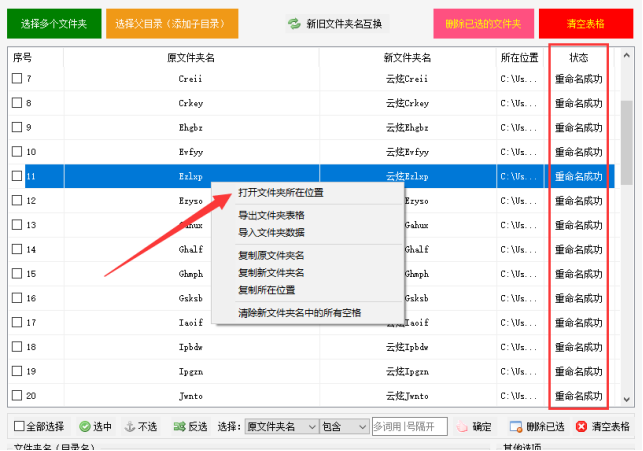
操作6、打开路径查看所有的文件夹已成功在左侧插入关键字内容。
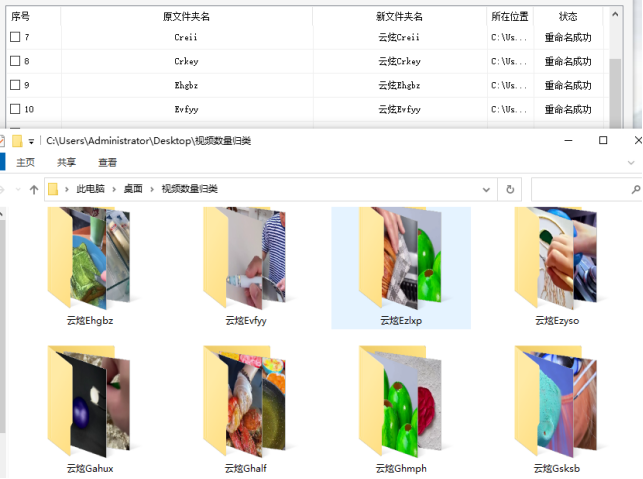
通过批量重命名功能,我们可以轻松实现文件夹名称左边添加关键字的批量操作。这将大大提高我们整理和管理文件夹的效率,使工作和生活更加便捷。